
こんにちは、ウインタブ(@WTab8)です。ここ1週間でLenovo ThinkPad 8とacer Aspire Switch 10を立て続けに購入し、ガジェットオタクとして胸を躍らせる日々を過ごしている一方、完全な予算オーバーということでクレジットカードの引き落としを思うと胸が苦しくなる日々も同時に過ごしています。差し引きチャラでもなく、やっぱうれしい気持のほうが大きいです。こんな感じだからお金がたまらないんですよね。
acer Aspire Switch 10を注文しました
ThinkPad 8を注文しました
ThinkPadのほうは受注生産ということで、もうしばらく待たなくてはなりませんが、Aspire Switchのほうは無事手元に届きましたので、これから何回かに分けてレビューしていきます。今のところの予定としては
その1:筐体編
その2:ソフトウェア編
その3:総合編
ということで3回に分けるつもりです。「そんなの待ってらんないよ!」という人のために、先に質問が出そうなところだけ答えておきます。
「艦これはできます。ちょっともっさりかもしれないけど、普通の人なら全然許せるレベルです。城プロは合戦のところで動きが遅くなり、探索とか築城、修繕などをする分には問題ありませんが、城プロ用メインマシンとしては厳しいです。その他のライトなエンターテイメント(動画視聴とかWebブラウジングなど)は快適です。事務系の作業、ExcelとかWordはとてつもなく重いマクロとかを使わないのなら快適です。画像加工は単純なことなら問題ありません。」
では、レビューを開始します。
私が購入したのは「Aspire Switch 10 SW5-012-F12P/S(以下、本機といいます)」です。Aspire Switch 10には2つの型番があり、上位機種にはMicrosoft Office 2013のHome&Businessがバンドルされ、内蔵ストレージ64GBの他にキーボードドックに500GBのHDDがついていますが、私が購入したのは下位機種のほうで、Officeも500GBのHDDもついていません。この2つ以外に上位機種と下位機種の仕様の違いはありません。
ハードウェアとしての主要スペックは下記の通りです。
OS: Windows 8.1 with Bing 32ビット
CPU: Intel Atom Z3735F(1.33GHz/バースト時 1.83GHz)
RAM: 2GB
ストレージ: 64GB
正直なところ、「ちょっと非力だよね」という感想を持つ人が多いでしょうね。性能面の話は次回以降に譲りますが、今のところ「思ったよりサクサク動くなあ」と思っています。
では本題に。
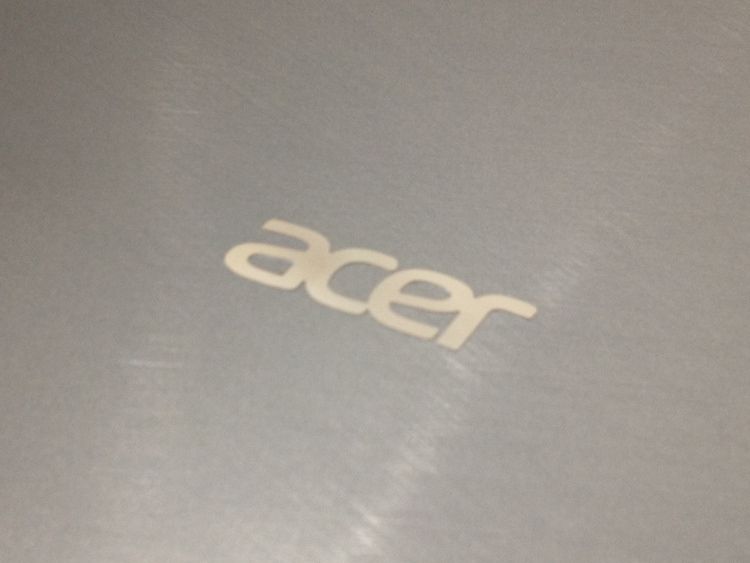
筐体は期待を裏切らない高品質なものです。購入して後悔しないはずです。素材はシャーシー(枠の部分)がアルミ、天板やキーボード部分は「多分」プラスティックだと思います。「多分」というのは私に確信がないからで、コンコンと軽く叩いた時の反応がプラスティックっぽいと感じるものの、質感が非常に高いので「オールアルミ」と言われても信じてしまうでしょう。上の画像は天板のロゴの部分ですが、ヘアライン加工を施してあり、高級感すらあります。

こちらがキーボードです。アイソレーションタイプですね。キーピッチはさすがに狭いですが、10インチとしては十分ですし、慣れればストレスなく長文の入力も可能です。方向キーのところがかなり小さくて苦しそうなのは仕方ないところでしょうか。ほぼ文句なしですが、打鍵感はあまり良くないです。ちょっとゴムっぽいというか、パチパチ感はありません。実用上問題ありませんが、ちょっと惜しいかな、と思います。タッチパッドはボタンレスのタイプです。サイズが大きめで反応もいいです。

これがタブレット本体の左側です。一番上の小さな穴がマイク、その下にmicroSDカードスロット、microUSB2.0、microHDMI、そして電源端子がついています。8インチWindowsタブレットにはmicroHDMIはついていないことがほとんどですし、なによりいいのが電源端子とmicroUSBが兼用じゃないことですね。8インチタブレットはほとんど兼用のはずなので、「充電しながらUSBを使う」ということができません。ほとんどの8インチユーザーはこの点に不満を感じていると思います。

つぎにタブレット本体の右側です。上から電源ボタン、音量ボタン、そしてWindowsボタンです。Windowsボタンの位置が面白いですね。ちなみにタブレットでスクリーンショットを撮るときは「Windowsボタン+音量下げるボタンの同時押し」なのですが、この位置だとかなり押しにくいです。試してみたら一応はスクリーンショットが撮れましたが、あまり素早くはできませんでしたw
そして、上の画像の下の方に見えると思いますが、キーボードドックにもフルサイズのUSB2.0ポートが1つついています。キーボードをセットしてノートPCとして使うときはフルサイズのUSBは重宝すること間違いなしだと思いますよ。

これがスピーカー。タブレット本体に左右各1つずつついています。この位置、特にノートPCとして使う際にベストなんじゃないでしょうか?私は音楽を聴くことがほとんどないので音質の善し悪しについてはコメントができませんが、実用的には十分な品質だと思います。

これが本機の本機たるゆえん、ヒンジの部分です。真ん中に金属のコネクタ端子が見えます。本体とキーボードがBluetooth接続じゃなくて、物理的なコネクタによる接続、というのがまず安心感高いポイントです。誤動作の心配がありませんからね。タブレットとキーボードドックは、強力な磁石で接続するようになっていますが、本当にかなり強力です。といっても着脱に苦労するほどではないですし、カチッとした感触で気持ちよく操作できます。ヒンジをつけると完璧にノートPCの外観となります。上に書いたように非常に質感の高い筐体なので、ノートPCとしてのたたずまいも素晴らしい美しさになります。
なお、ヒンジはかなりの角度、180度までは行きませんが160度くらいまでは開くことができます。ただし、あまり開き過ぎるとタブレットの重さに耐えられず、倒れてしまいます。実用上問題がない程度までは開けますのでご安心を。
また、本機は4つのモード「タブレット」「ノート」「ディスプレイ(ディスプレイを背面側に向くようにセットする)」「テント」を使い分けられる、というのがセールスポイントですが、実用性が高そうなのはもちろん「タブレット」と「ノート」で、あとは「テント」が複数の人で動画を見たりするときに便利そうな感じです。

最後に底面の画像です。さすがに底面はヘアライン加工はしてないですね。地味なグレーですが安っぽさはもちろんありません。
あと、筺体に関して特筆すべき点としてディスプレイにゴリラガラスを使用している、ということなのですが、手に入れたばかりの本機、私としては非常に大切に、腫れ物に触るように扱っているところなので、ゴリラガラスが本領を発揮するような危険な場面には遭遇していませんし、遭遇してはならないと私の本能が主張しています。なので残念ながらもうしばらくは役に立つようなレビューができません。
ただ、10インチ液晶はもちろんIPSで発色、視野角とも申し分ありません。
もともと筐体の出来に惚れ込んで本機を購入したのですが、期待通りというか期待以上の出来だと思います。とりわけ、キーボードをセットしたときのデザインが個人的にすごく気に入っていて、完全にサブノートPC並、いやそれ以上の美しさだと思います。おそらく誰もこの状態の本機を見て2 in 1だとは思わないでしょう。それほど完成されデザイン、完成された筐体だと思います。
今回はこのへんで。次回はソフトウェアとその使用感についてレビューします。よろしくお願いします。
関連リンク
acer Aspire Switch 10 - 実機レビュー(その2・ソフトウェア編)
acer Aspire Switch 10 - 実機レビュー(その3・総合編)




コメント
いつも楽しく拝見させて頂いています。文章が面白くて、読み物として楽しませてもらっています。
私は、夏から旅行、外出時用として、ASUS T100TA-DK32Gを購入し、使用しているので、それとの比較で読ませてもらいました。
T100TAは、キーボードは打ちやすいです。適度なクリック感があります。私は、男性にしては指が細い方かもしれませんが、キーの間隔も十分だと思います。
そのかわり、タッチパッドは使いにくいです。特にクリックがしにくいし(クリックするときにマウスカーソルの位置がずれるときがあります。タッチパッドと一体になっているので操作が難しいです)、タップしたときの反応も微妙な時があります。もっとも、画面を触って操作してしまえばいいので、そんなには困らないです。
タブレット側のボタンはとても細くて貧弱です。ボタンはacer Aspire Switch 10の方が圧倒的に良さそうです。T100TAはタブレットとして使うことをあまり考えていないのかなという気がします。
T100TAは電源がmicro-USBです。確かに電源にUSB一つが占有されますが、結構十分なくらいバッテリーが持つので、電源コードを抜いて作業すれば問題ないですし、micro-USBなら電源のバリエーションが増えます。2A程度供給できるアダプターなら、スマホのアダプターやモバイルバッテリーで充電可能です。逆にT100TAのアダプターで私のスマホの充電も可能でした。旅行用としては、ここは大きいです。
キーボード側にはUSB2.0でなく、USB3.0が付いています。とはいえ、今のところ有効に活用は出来ていませんが…。
キーボードと画面の固定は、物理的に完全にロックされます。ので、ノートパソコンのように移動できます。そのかわり、差すときに少し力は要るかもしれません。あと、ちゃんと差さってなくて、あれ、なんで動かないんだろうということが、2回くらいありました。結構しっかり押し込まないとそうなります。
使い方としては、ほぼほぼノートパソコンとして使っています。家にはCore i7マシンがあり、そのサブマシン的位置づけで購入しましたが、結果的には、使用時間では完全にメインマシンです。大抵のことは出来てしまいます。ちなみに、以前、手持ちのCore 2 Duo 1.06GHz/Mem: 1.5GB のマシンにWindows7を入れて使っていました(2006年頃のVISTAマシン)。意外に普通に使えていましたが、ニコニコ動画での生放送を見ているときなどは、常にCPU利用率が90%以上で、しばしば100%になり、まともに見れませんでした。しかし、T100TAでは同じ動画が普通に見られます。ATOM Z3740の内蔵グラフィックスの動画ハードウェアデコードの力を思い知った瞬間でした。
長々と失礼しました。最後になりますが、私がWinタブを使っていて一番困るなあと思うのは、HDDのアクセスランプがなく、回転する音も聞こえない、かつ、マウスカーソルが無いので、砂時計アイコンも表示されないので、何が起こっているのか分からないけど、固まっているようになる時間です。ストレージのアクセスランプがあれば、心理的にかなり楽になるんではないかと思うのですが、どうでしょう?
しいふうるさん、こんにちは
素晴らしいとしか言いようのないコメント、本当にありがとうございます。
私はT100TAの実機をもっていないので、とても参考になりました。
特に電源のところは「こういう考え方もあるよね」と思いました。
Aspire Switchを使い始めてまだ3日ですが、ふだん使いとしては全然
メインマシンになりますね。性能的に不足感はないです。
頂いたコメント、もう一度、二度読み返して勉強させていただきます。
ありがとうございました。
はじめまして、先日ウィンタブさんの記事を参考にして、10インチのエイサーのタブレットを購入しました。おかげさまで、なぜかたまにimeが無効になりますが、概ね順調に使っております。なによりキーボードタッチが素晴らしい。10年前に20万円ぐらい出してダイナ○ックを買ったことを思えば、まさに隔世の感です。有益な情報、ありがとうございました。これからも応援しています。
こんにちは、コメントありがとうございます。このようなコメントをいただけると元気が出ます。10インチのエイサータブレットということはAspire Switch 10ですよね?私のはたまに無線LANを見失ったりしますけど、価格を思えば満点をあげたいくらいの製品だと思います。今後ともウインタブをよろしくお願いします。